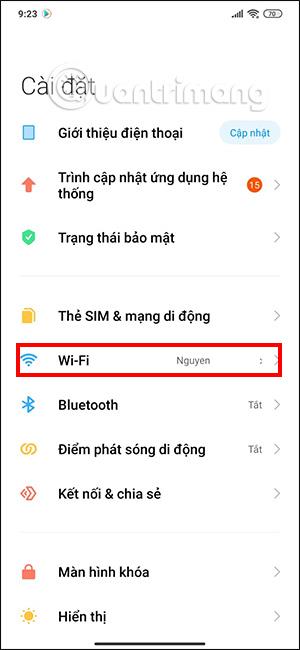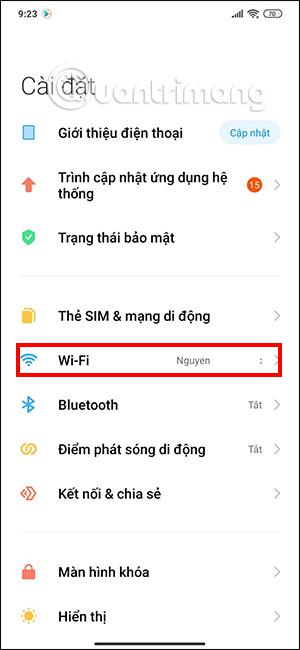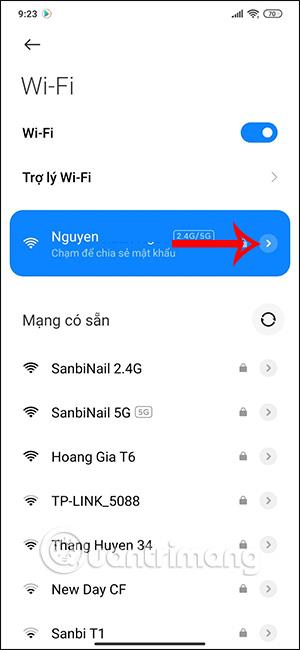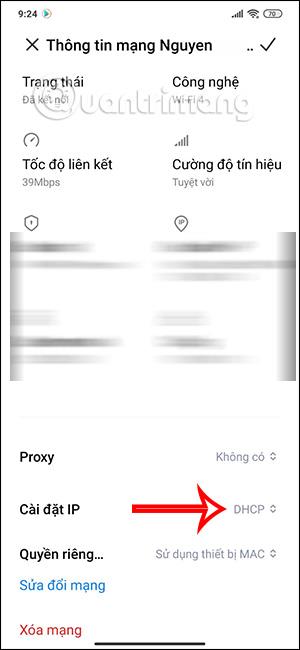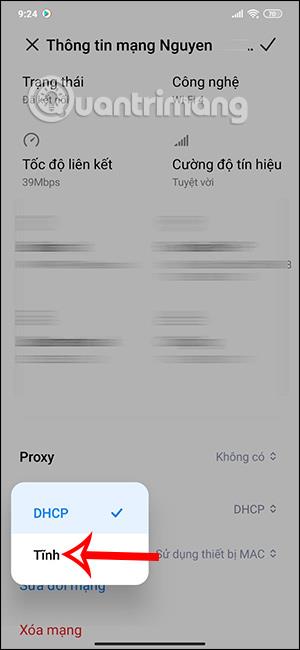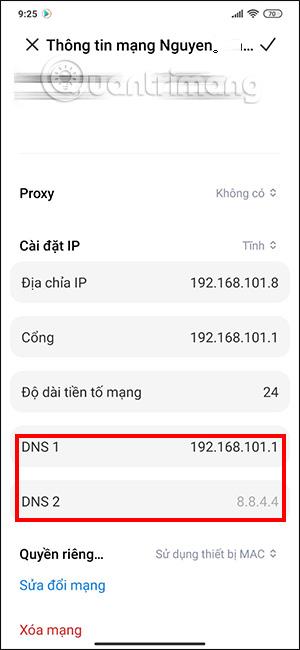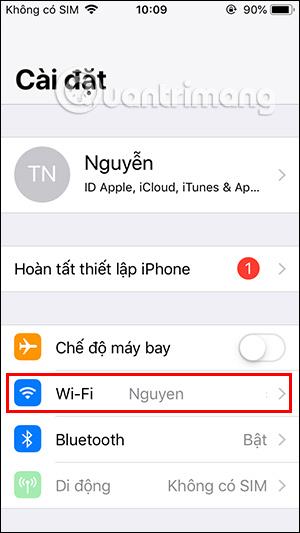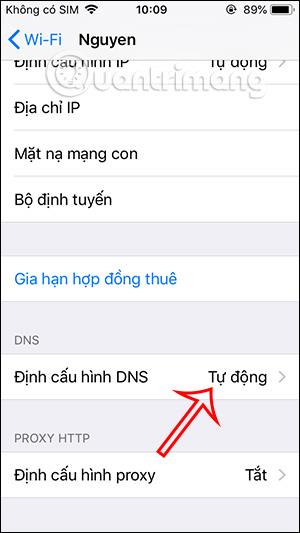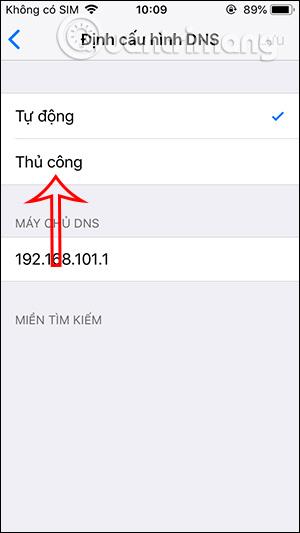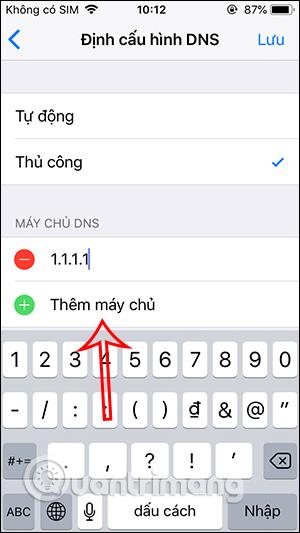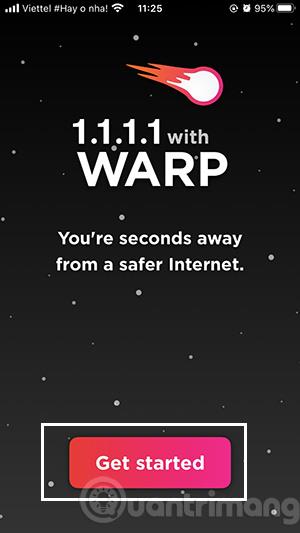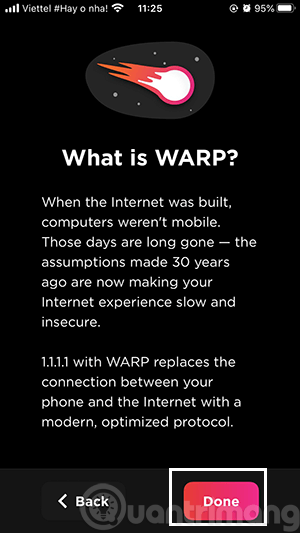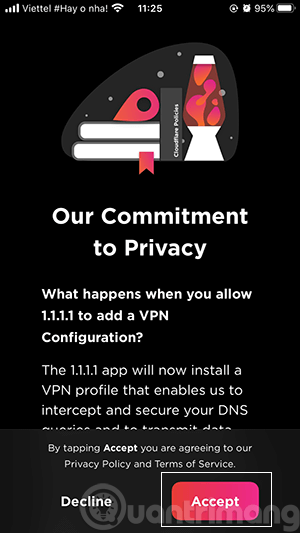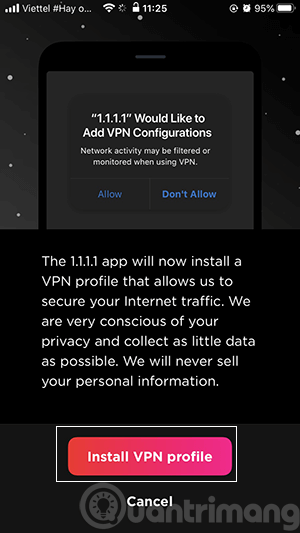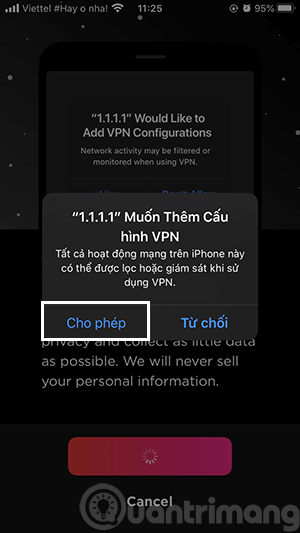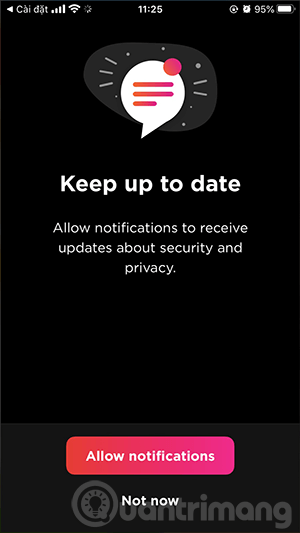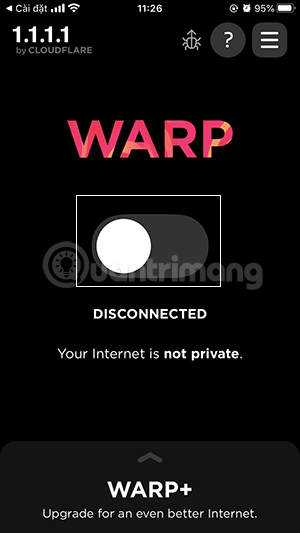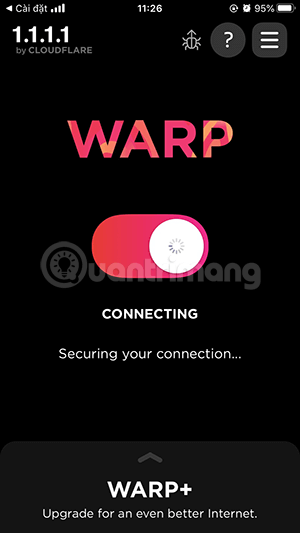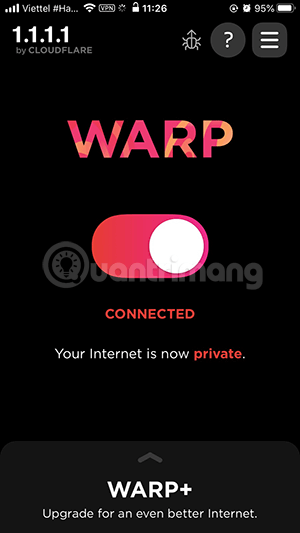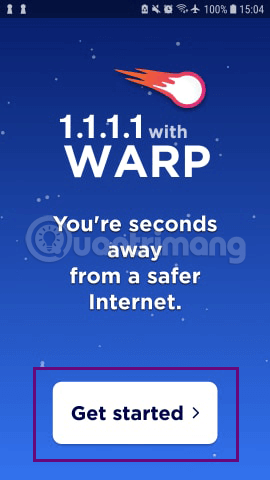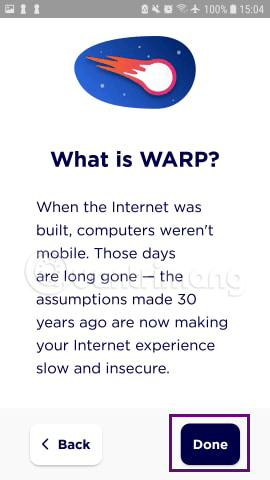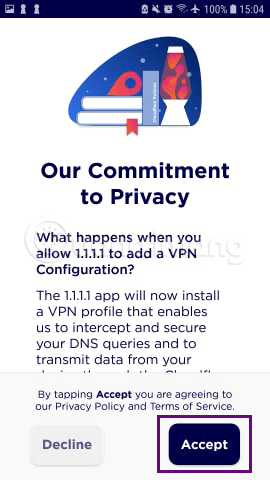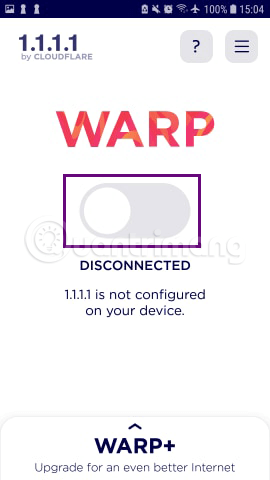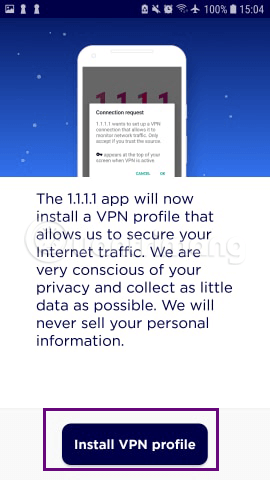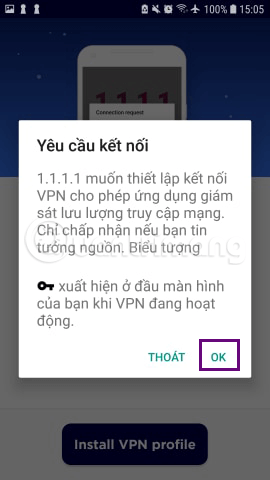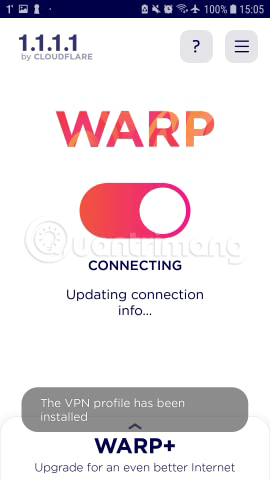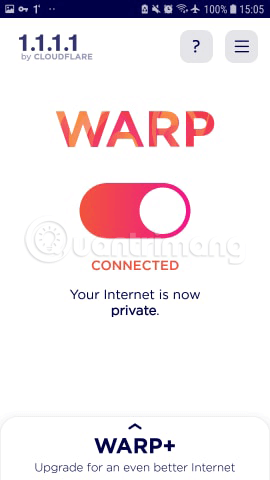За да ускорят интернет връзката на телефони , много хора са променили на DNS 1.1.1.1 по много различни начини. Потребителите могат ръчно да променят DNS 1.1.1.1 на телефона си, като променят WiFi настройките или инсталират приложението за промяна. Статията по-долу ще ви насочи как да промените DNS 1.1.1.1 на вашия телефон.
1. Какво е DNS 1.1.1.1?
DNS означава сървър за имена на домейни, който помага за преобразуването на адресите на уебсайтове от текст в числа за достъп до сървъра, съдържащ данните. Има много професионални DNS услуги като Google DNS (8.8.8.8), OpenDNS (208.67.222.222) или CloudFlare DNS (1.1.1.1).
DNS 1.1.1.1 е услугата за разрешаване на имена на домейни на CloudFlare за ускоряване на достъпа до интернет и безопасна употреба.
2. Как да смените DNS на 1.1.1.1 на Android
Етап 1:
Първо се свържете с WiFi на телефона си, след това отидете на Настройки , след което щракнете върху текущо свързан WiFi . След това при свързаното WiFi име щракнете върху иконата със стрелка , за да промените настройките.
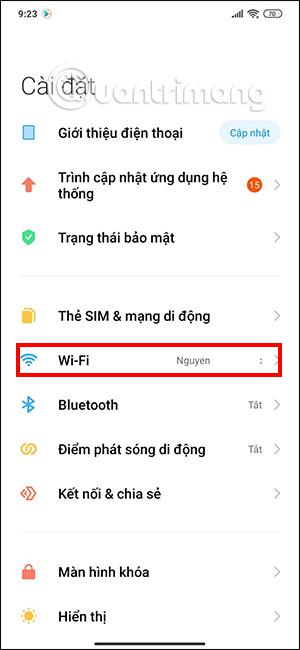
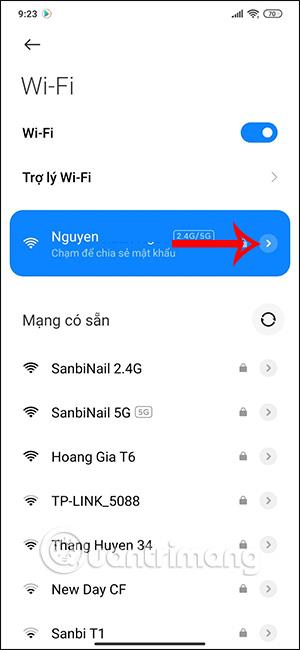
Стъпка 2:
Тук ще видите информация за състоянието на мрежата, превъртете надолу до IP настройки и променете на Статични .
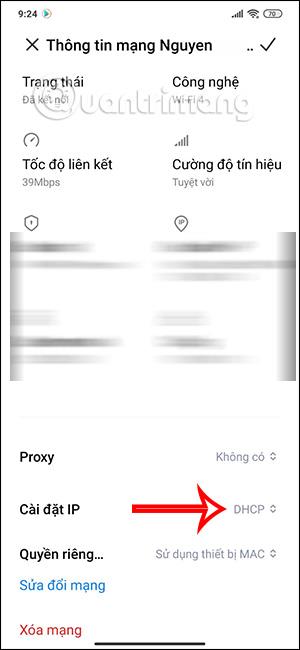
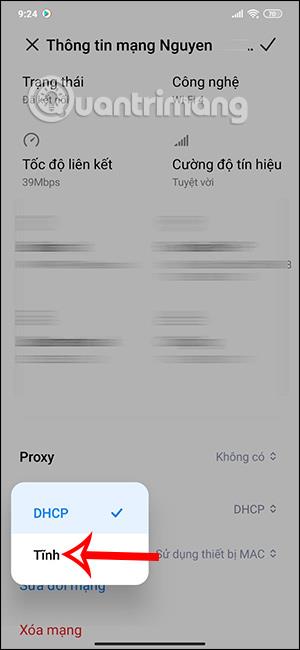
Стъпка 3:
Превключете към интерфейса за промяна на DNS. Тук ще конвертирате DNS 1 и DNS 2 в числовата последователност по-долу.
- DNS 1: 1.1.1.1
- DNS 2: 1.0.0.1
След като попълните, щракнете върху отметката в горния десен ъгъл, за да запазите .
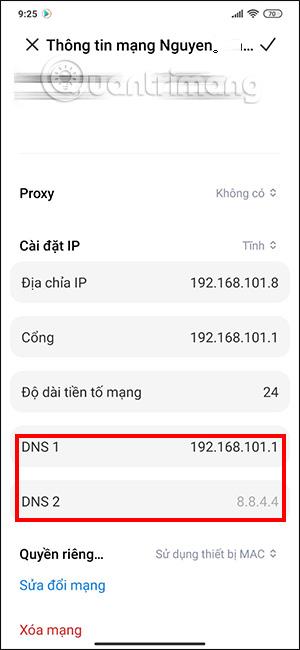
3. Инструкции за промяна на DNS на 1.1.1.1 на iPhone
Етап 1:
В интерфейса за настройки на iPhone щракнете върху името на мрежата, към която се свързвате , след което щракнете върху буквата i, за да влезете в секцията за настройка .
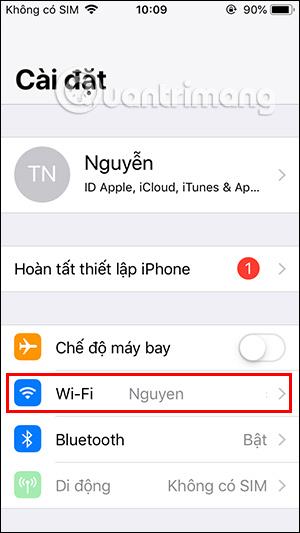

Стъпка 2:
След това превъртете надолу до съдържанието по-долу в секцията Конфигуриране на DNS и щракнете, за да продължите. Щракнете върху Ръчно, за да промените отново DNS.
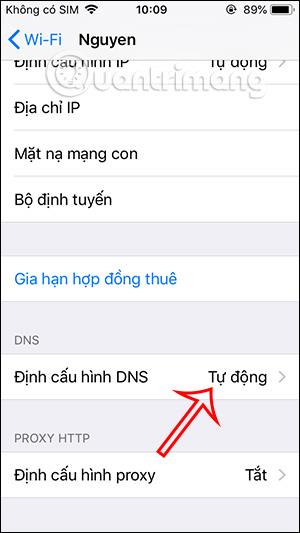
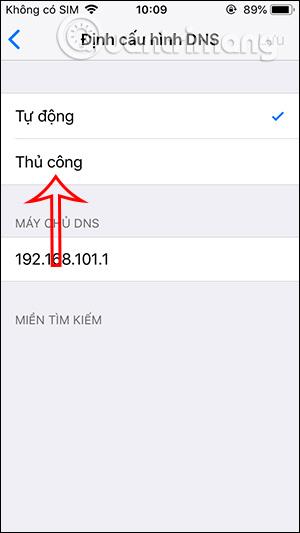
Стъпка 3:
След това щракнете върху Добавяне на сървър , за да въведете DNS. Тук въвеждате DNS 1.1.1.1 и 1.0.0.1 и запазвате.
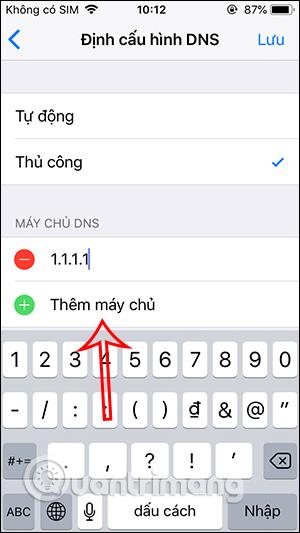
4. Как да промените DNS на телефона с помощта на приложение 1.1.1.1
Приложението за прехвърляне на DNS 1.1.1.1 за iOS и Android се предоставя безплатно от Cloudflare, можете да получите достъп до връзката по-долу, за да го изтеглите и опитате.
С приложението 1.1.1.1 на iPhone и Android (WARP+) можете бързо да промените DNS на телефона си на 1.1.1.1 само с проста операция, вместо да се налага ръчно да изпълнявате доста сложни и отнемащи време стъпки.
След като изтеглите и инсталирате 1.1.1.1 на iPhone, вие най-вече се съгласявате с настройките по подразбиране на приложението.
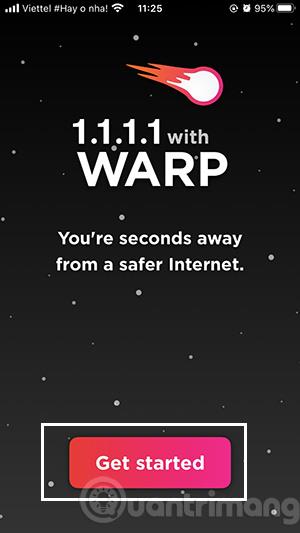
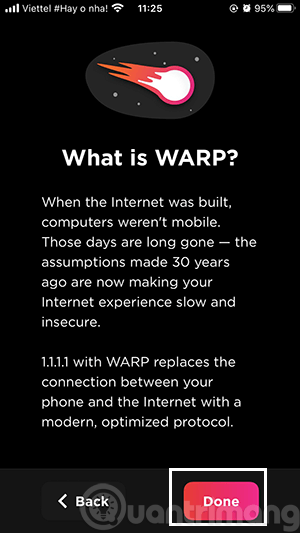
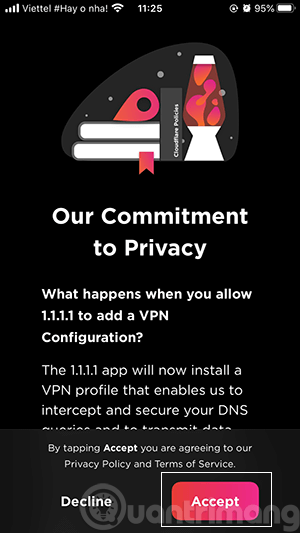
Вие се съгласявате да позволите на 1.1.1.1 да промени VPN настройките на вашето устройство и да изберете дали да получавате известия от приложението.
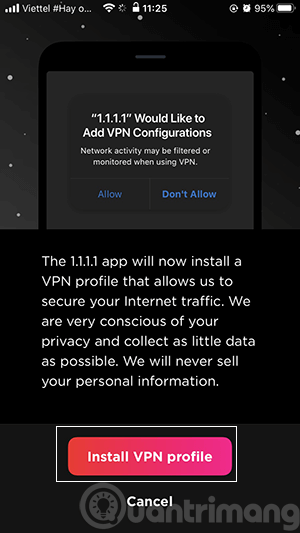
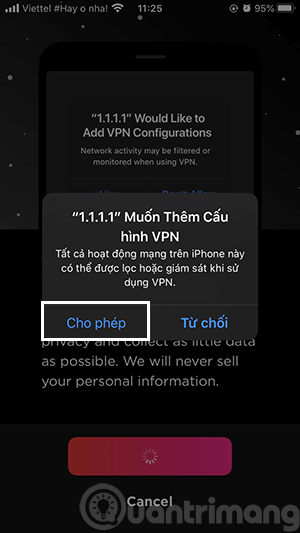
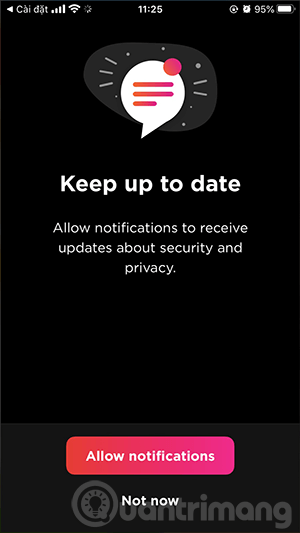
Докато не видите екрана с думата Disconnect, превъртете надясно, за да се свържете към мрежата чрез DNS на Cloudflare.
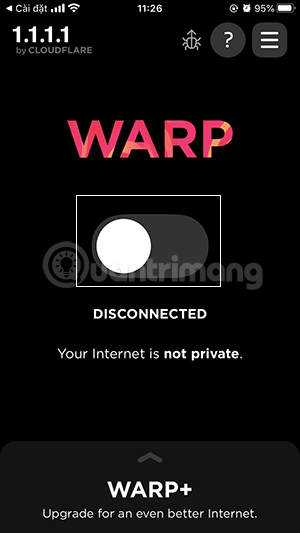
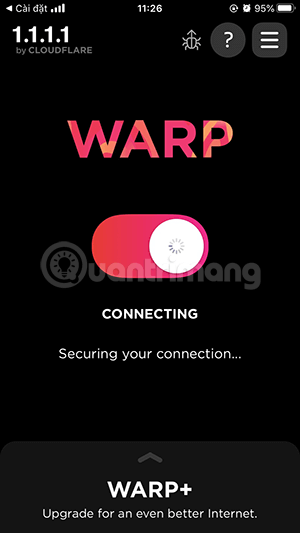
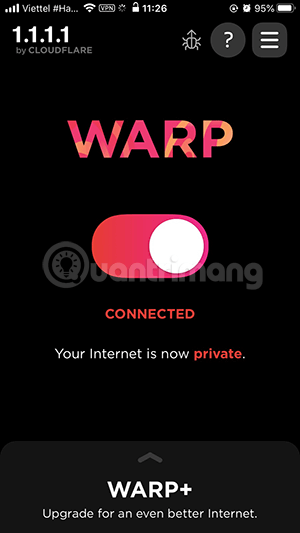
Опитах няколко уебсайта и не можах да ги осъществя нормално, но те успяха да ги осъществят добре и много бързо.
Променете DNS 1.1.1.1 на Android
Операциите са почти подобни на тези на iPhone, трябва да се съгласите с настройките по подразбиране и да щракнете върху бутоните, както е показано на снимката:
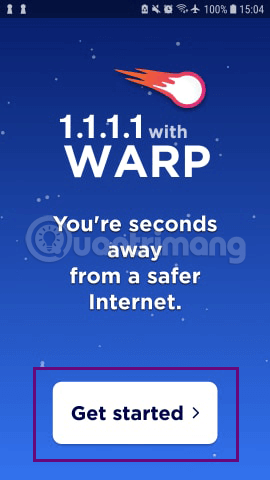
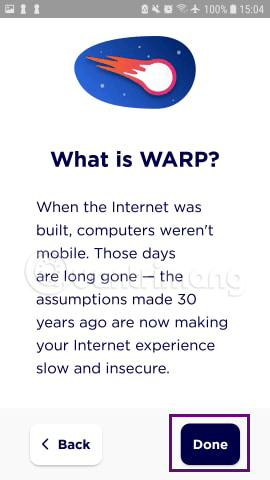
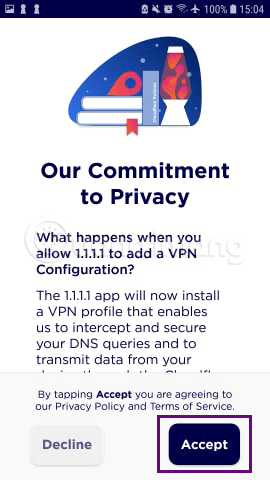
Когато стигнете до екрана Прекъснато свързване, плъзнете бутона надясно, за да инсталирате VPN профила за устройството и натиснете OK, за да се съгласите да се свържете.
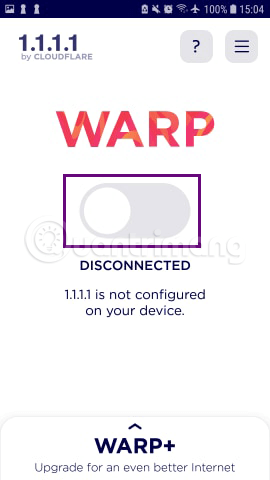
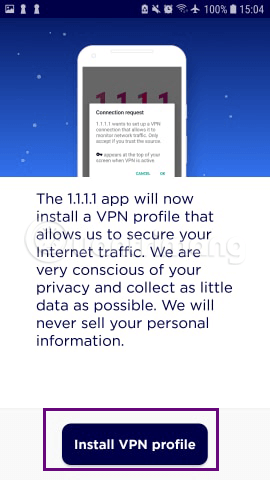
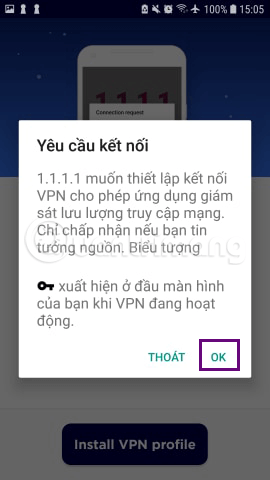
Когато инсталацията приключи, ще бъдете отведени до следните 2 екрана. Когато се появи думата Connected, вие сте завършили частната връзка чрез DNS на Cloudflare.
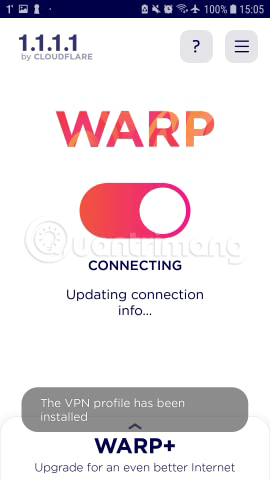
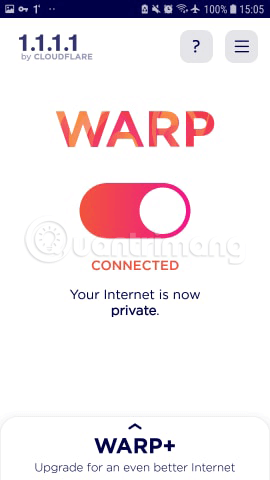
В допълнение към VPN софтуера за телефони или ръчната промяна на DNS на вашия телефон , можете да използвате WARP+, ако искате да се придържате към DNS 1.1.1.1 на Cloudflare, или на Android можете да използвате браузъра Opera с вграден VPN, за да заобиколите уеб цензурата.